לקבלת שלבים לגבי אופן השימוש בהגדרות אלה כדי להגדיר חשבון ראשוני או להוסיף חשבונות נוספים בתיבה חשבונות Outlook 2016 עבור Mac, ראה הוספת חשבון דואר אלקטרוני ל- Outlook.
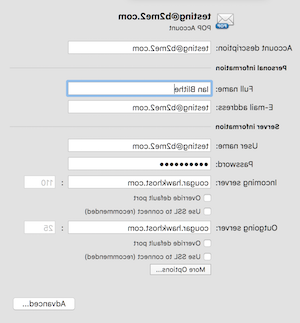
השתמש במידע בטבלה שלהלן כדי להבין או להתאים את ההגדרות עבור חשבון הדואר האלקטרוני שלך ב- POP.
|
תיאור החשבון |
זהו שם החשבון שלך ב- Outlook. תוכל לתת לחשבון כל שם שיהיה שימושי עבורך. |
|
שם מלא |
כך שמך מופיע בשדה 'מ' של הודעות דואר אלקטרוני שאתה שולח. |
|
כתובת דואר אלקטרוני |
עליך להקליד את כתובת הדוא"ל המלאה שלך, כגון someone@example.com. |
|
שם משתמש |
בהתאם לספק הדוא"ל שלך, זוהי בדרך כלל כתובת הדוא"ל המלאה שלך או החלק מתוכה שלפני הסימן "@". |
|
סיסמה |
זוהי סיסמת החשבון שלך. בדרך כלל סיסמה זו היא תלוית רישיות. |
|
שרת דואר נכנס |
שרת הדואר הנכנס עבור חשבון POP עשוי גם להיקרא שרת POP או שרת POP3. לדוגמה, אם ספק הדוא"ל שלך הוא example.com, סביר להניח ששרת הדואר הנכנס יהיה pop3.example.com. |
|
עקוף יציאת ברירת מחדל |
כדי שתוכל לערוך את מספר היציאה המופיע אחרי כתובת השרת, בחר תיבת סימון זו. |
|
השתמש ב- SSL כדי להתחבר (מומלץ) |
Secure Sockets Layer (SSL) הוא טכנולוגיית הצפנה העוזרת בשיפור האבטחה של החשבון. |
|
שרת דואר יוצא |
שרת זה שולח את ההודעות שלך. הוא עשוי גם להיקרא שרת ה- SMTP. לדוגמה, אם ספק הדוא"ל שלך הוא example.com, סביר להניח ששרת הדואר היוצא יהיה smtp.example.com. |
|
עקוף יציאת ברירת מחדל |
כדי שתוכל לערוך את מספר היציאה המופיע אחרי כתובת השרת, בחר תיבת סימון זו. |
|
השתמש ב- SSL כדי להתחבר (מומלץ) |
Secure Sockets Layer (SSL) הוא טכנולוגיית הצפנה העוזרת בשיפור האבטחה של החשבון. |
|
אפשרויות נוספות |
לחץ על הכפתור אפשרויות נוספות כדי להזין פרטי אימות עבור שרת הדואר היוצא, או כדי להגדיר מתחם לא מלא. |










